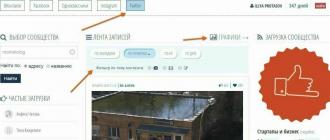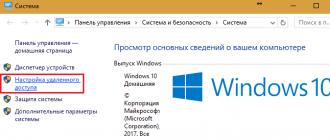Недавно я приобрел ноутбук ASUS K501UX, и на ютубе, и мне был задан вопрос, а можно ли в нем заменить обычный HDD диск современным, существенно более производительным SSD-диском? Конечно можно, но вот зачем? Не в том смысле, что я почему-то противник новых технологий, но, как мне кажется, уже сформировался стереотип мышления: жесткий диск выбросить, установить на его место твердотельный накопитель, и наступит благодать. Так то оно так, но все немного интереснее. Установка SSD в ноутбук может быть произведена несколькими способами. Давайте разберемся. Рассмотрим интерфейсы жестких дисков ноутбука, их варианты и возможности.
HDD vs SSD
Описывать преимущества твердотельных дисков перед обычными винчестерами смысла нет никакого. Достоинства и недостатки каждого хорошо известны любому, кто отличает «ноту до от ноты фа», или, в переложении к компьютерной тематике, процессорный сокет от интерфейса подключения дисков. Речь хочу повести немного о другом. Чтобы не быть голословным, возьмем для примера пару-тройку современных SSD-накопителей, относящихся к разным классам, от бюджетного до топового производительного устройства. Ну и для компании – обычный жесткий диск, просто для сравнения.
Сразу оговорюсь, что SSD-диски я выберу емкостью 256 Гб, ибо считаю, что на данный момент это оптимальный объем как по деньгам, так и по достаточности места для установки операционной системы, нужных программ. Винчестер же возьму емкостью 1 Тб. Для нашего разговора емкость диска не важна. Я сразу приведу кое-какие характеристики каждой модели, в частности, пиковую скорость чтения/записи. Остальные параметры в данный момент нас не интересуют.
| Тип | HDD | SSD | ||
| Модель | HGST Travelstar 7K1000 | SanDisk Plus | Samsung 850 EVO | PNY EP7011 |
| Емкость, Гб | 1000 | 240 | 250 | 240 |
| 120 | 530 | 540 | 525 | |
| 120 | 440 | 520 | 490 | |
| Ориентировочная стоимость. | 4600 | 3940 | 6700 | 14500 |
Заметили закономерность у всех твердотельных дисков? Максимальная скорость чтения/записи практически одинаковая у всех. При том, что цены различаются в несколько раз. Конечно, другие параметры дисков, как то: используемые контроллеры, тип установленной флеш-памяти, скорость случайного чтения/записи на блоках разного размера и т. п. будут различаться. Почему так?
Ответ кроется в интерфейсе, используемом для подключения накопителя, будь то винчестер или SSD для ноутбука или стационарного компьютера. Об интерфейсах и пойдет далее речь.
SATA, mSATA, M.2
 Современные ноутбуки, как и стационарные компьютеры, как минимум имеют один, но чаще, несколько SATA-разъемов для подключения. Можно встретить и mSATA разъем, или M.2. Чем они различаются, что могут предложить в плане скоростных показателей и удобства использования? Немного теории.
Современные ноутбуки, как и стационарные компьютеры, как минимум имеют один, но чаще, несколько SATA-разъемов для подключения. Можно встретить и mSATA разъем, или M.2. Чем они различаются, что могут предложить в плане скоростных показателей и удобства использования? Немного теории.
Предупрежу сразу, оперировать будет примерными цифрами, дающими верное представление по возможностях интерфейса, но не усложняющие расчеты. Для простоты будем считать в килобайте 1000 байт.
SATA
 Этот интерфейс пришел на смену уже ушедшему в историю PATA. Сейчас уже существует третья версия этого интерфейса. Кратко упомянем характеристики каждой версии:
Этот интерфейс пришел на смену уже ушедшему в историю PATA. Сейчас уже существует третья версия этого интерфейса. Кратко упомянем характеристики каждой версии:
- SATA 1. Спецификация представлена в 2003-м году. Частота шины, на которой работал контроллер, составляла 1.5 ГГц. Это позволило достичь пропускной способности 1.5 Гбит/с, или примерно 150 Мбайт/с.
- SATA 2. Частота шины была удвоена, до 3 ГГц, что удвоило и пропускную способность до 3 Гбит/с, или 300 Мбайт/с.
- SATA 3. Частота шины контроллера опять увеличилась и достигла 6 ГГц. Пропускная способность – 6 Гбит/с, примерно 550-600 Мбайт/с.
Может возникнуть вопрос, если в байте 8 бит, то и пропускная способность должна быть выше, чем указано, ведь если разделить 6 Гбит на 8 получится 750 Мбайт/с. Дело в том, что при передаче данных используется система кодирования «8b/10b», при которой каждый байт данных сопровождается двумя битами служебной информации.
Учитывая, что SATA 3 активно вытесняет старые версии, наиболее интересен именно он. Если внимательно приглядеться к приведенным характеристикам пропускной способности, то можно заметить одну интересную вещь: она примерно равна скорости чтения SSD-дисков. Вернее, сказать надо наоборот – современные SSD-диски при операции последовательного чтения достигли потолка возможностей интерфейса SATA 3.
Что касается обычных жестких дисков, то для них и версии SATA 2, на самом деле, много. Ни один винчестер не в состоянии достигнуть его предела по передаче данных. Что уж говорить про SATA 3. Целесообразность его использования заключается только при чтении/записи в буфер винчестера. Механика все равно не позволяет достигнуть таких скоростей передачи.
mSATA
 Это некая модификация обычного SATA для применения в ноутбуках и прочих подобных устройствах. Он позволяет подключить компактный SSD накопитель. Принципиально ничем не отличается от того же SATA 3, используя тот же контроллер с теми же характеристиками. Его наличие в ноутбуке позволяет подключить дополнительный твердотельный накопитель в пару с обычным винчестером или заменяющим его 2.5-дюймовым твердотельным. Установка SSD в ноутбук этого форм-фактора все равно даст заметный выигрыш в скорости, и может оказаться весьма полезной процедурой для не самых современных компьютеров.
Это некая модификация обычного SATA для применения в ноутбуках и прочих подобных устройствах. Он позволяет подключить компактный SSD накопитель. Принципиально ничем не отличается от того же SATA 3, используя тот же контроллер с теми же характеристиками. Его наличие в ноутбуке позволяет подключить дополнительный твердотельный накопитель в пару с обычным винчестером или заменяющим его 2.5-дюймовым твердотельным. Установка SSD в ноутбук этого форм-фактора все равно даст заметный выигрыш в скорости, и может оказаться весьма полезной процедурой для не самых современных компьютеров.
M.2
 Вот на этом интерфейсе подключения накопителей остановимся немного подробнее. Он пришел на смену mSATA, имеет другой разъем, и служит для тех же целей – подключения компактных SSD накопителей. Кстати сказать, не только их, этот интерфейс пригоден для установки карт расширения, например, Wi-fi модулей, Bluetooth адаптеров и т. п. Сейчас нас интересует подключение дисков.
Вот на этом интерфейсе подключения накопителей остановимся немного подробнее. Он пришел на смену mSATA, имеет другой разъем, и служит для тех же целей – подключения компактных SSD накопителей. Кстати сказать, не только их, этот интерфейс пригоден для установки карт расширения, например, Wi-fi модулей, Bluetooth адаптеров и т. п. Сейчас нас интересует подключение дисков.
И интересует потому, что хоть к нему и подключаются накопители, от SATA он отличается существенно. И не только разъемом. Все прелесть в том, что помимо контроллера SATA используется и более мощная в плане скоростных характеристик шина PCI-Express. Эта шина также добралась до третьей версии, что дает возможность интерфейсу M.2 использовать 4 линии шины PCI-Express.
Если переводить это в цифры, то:
- PCI Express 2.0 с двумя линиями (PCI-E 2.0 x2) обеспечивает пропускную способность 8 Гбит/с, или примерно 800 Мбайт/с.
- PCI Express 3.0 с четырьмя линиями (PCI-E 3.0 x4) дает 32 Гбит/с, что соответствует примерно 3.2 Гбайт/с.
Как видно, существенная разница по сравнению с SATA. Правда, следует оговориться. Подключаемый диск может использовать как интерфейс SATA, так и один из вариантов PCI-Express. К тому же важно, чтобы производитель материнской платы обеспечил выполнение требования спецификаций этого интерфейса.
| Модель | Plextor PX-256M7VG | Kingston HyperX Predator |
| Емкость, Гб | 256 | 240 |
| Интерфейс | SATA 3 | PCI-E x4 |
| Макс. скорость последовательного чтения, Мбайт/с | 560 | 1290 |
| Макс. скорость последовательной записи, Мбайт/с | 530 | 600 |
| Ориентировочная стоимость. | 6100 | 11100 |
Поясним таблицу. Диск от Plextor использует интерфейс SATA, что накладывает свои ограничения на скорость обмена накопителя с контроллером. Возможности используются полностью. Kingston же работает на другой шине, PCI-E, что заметно сказывается на производительности. К сожалению, и на цене тоже, но это уже другая тема.
Продолжая разговор об интерфейсе M.2, нельзя не сказать об различиях разъемов этого интерфейса, заключающихся в вариантах расположения ключей, т. е. вырезов. Формат разъема бывает следующих видов:
| Тип ключа | B key (M.2 Socket2) | M key (M.2 Socket3) |
| Схема |  |  |
| Расположение ключа | Контакты 12-19 | Контакты 59-66 |
| Поддерживаемые интерфейсы | PCIe ×2, SATA, USB 3.0, Audio, PCM, IUM, SSIC и I2C | PCIe ×4 и SATA |
Соответственно, SSD-диски имеют коннекторы также нескольких типов:
| Тип ключа | B key | M key | M&B key |
| Схема |  |  |  |
| Расположение ключа | Контакты 12-19 | Контакты 59-66 | Контакты 12-19 и 59-66 |
| Поддерживаемые интерфейсы | PCIe ×2, SATA | PCIe ×4, SATA | PCIe ×2, PCIe ×4, SATA |
Как видно, SSD-накопители выпускаются не только с B или M, но и с универсальным M&B ключом, который позволяет устанавливать такой диск в любой разъем с ключом B или M.
Сразу становится понятно, чем разъем M.2 лучше SATA, к которому мы все уже привыкли. Название последнего говорит само за себя - интерфейс подключения дисков только один, SATA, и вариантов быть не может. В то же время M.2, обладая всеми характеристиками этого интерфейса, способен работать и на другой шине, т. е. PCI-Express, а это уже, как говорится, совсем другие деньги. Вернее, совсем другие скорости.
Следует сказать, что разъем M.2 весьма универсален, и применяется для подключения самых разнообразных устройств. Тип устройства определяется расположением ключа, что предотвращает установку неподдерживаемого устройства в данный разъем. Например, M.2 с ключом E (контакты 24–31), как и ключ A (контакты 8–15) используется для подключения Wi-fi и Bluetooth адаптеров, ряда других устройств, но не предназначен для подключения SSD дисков.
Мало того, в спецификации зарезервированы ключи, не используемые в данный момент, но могут оказаться востребованными в будущем. Ключ F запланирован для использования с будущими интерфейсами памяти, предусмотрены также ключи C, D, G и т. д.
Заканчивая о маркировке, упомянем и такую: в спецификации разъема на материнской плате часто стоят цифры, например, «поддерживает устройства 2242, 2260, 2280». Ничего страшного в этой маркировке нет. Все просто. Это габариты диска, для которых есть крепеж, т. е. площадка, в которую закручивается винт для фиксации накопителя. Получается, если декларирована поддержка накопителей 2280, это означает, что их размеры должны быть 22 мм в ширину и 80 мм в длину.
Выбор и установка SSD в ноутбук
 На что обратить внимание при выборе твердотельного диска формата M.2?
На что обратить внимание при выборе твердотельного диска формата M.2?
Во-первых, на тип ключа, хотя большинство моделей предлагается с универсальным M&B.
Во-вторых, используемый диском интерфейс. Если это SATA 3, то скорость обмена примерно 550 Мбайт/с – это потолок. Если используется PCI Express, то тут уже интереснее, но и дороже.
Вопросы о том, какой контроллер лучше, какая память используется, наличие поддержки команд TRIM и прочие характеристики конкретных накопителей – тема отдельного разговора.
Заключение
Подведем итоги. Ноутбуки, в силу своей компактности, большого выбора в апгрейде дисковой системы не предоставляют. Всегда можно было заменить установленный диск на более емкий, производительный, или вообще заменить его твердотельным, проиграв в емкости, но существенно выиграв в скорости.
Наличие в ноутбуке разъема M.2 – приятный бонус, дающий интересную возможность изменить конфигурацию и, главное, существенно увеличить скорость обмена с накопителями. Возможны несколько вариантов.
Вариант 1
Жесткий диск, особенно если у него емкость 1 Тб или даже выше, не трогать, а вот в качестве системного установить SSD-диск форм-фактора M.2 (или mSATA). Что получаем? После переноса на этот диск системы имеем быстрый загрузочный носитель с полным набором программ, критичных к производительности дисковых операций. Это могут быть и графические пакеты, и программы для монтажа видео, и даже «тяжелые» игры. Жесткий диск остается в качестве файлопомойки и для установки программ, не нуждающихся в большой скорости обмена с накопителем. Таким образом, заодно бережем ресурс SSD диска.
Что в минусах такого варианта? Как ни странно, увеличенное энергопотребление. Это актуально для тех, кто часто работает автономно, без подключения к сети. Казалось бы, много ли потребляет SSD? Немного, но дело в другом. Жесткий диск то никуда не девается, и все равно «кушает» батарею. Замена его на твердотельный немного, но увеличивает продолжительность работы от аккумулятора. Зато уменьшает полезную емкость дисков.
На мой взгляд – самое оптимальное решение. Установка SSD в ноутбук выполняется как дополнение к жесткому диску еще и SSD. Именно так я и поступил.
Вариант 2
Использовать самый маленький по объему SSD для кеширования дисковых операций. Бюджетное решение, некая полумера, но компьютер станет работать шустрее.
Имеет право на существование.
Вариант 3
Установить SSD формата M.2, но не делать его системным, а использовать для работы программ, которым необходима высокая производительность дисков.
M.2, возможно, в какой-то мере также переходной этап в ожидании следующего поколения интерфейса подключения накопителей. Ну а пока… Пока следует воспользоваться тем что есть, использовать разъем M.2 для установки SSD диска, которому вполне по силам обогнать самый крутой 2.5-дюймовый накопитель, какой можно поставить взамен традиционного жесткого диска. Интерфейс это позволяет!
Твердотельные накопители информации, они же SSD, активно отнимают долю на рынке персональных компьютеров у стандартных жестких дисков (HDD). В последние годы данная тенденция заметна особенно хорошо из-за понижения стоимости подобных запоминающих устройств. Цена SSD накопителей продолжает быть выше, чем у HDD, если говорить о вариациях одинакового объема, но преимущества твердотельных хранителей информации оправдывают ее.
Плюсы и минусы SSD дисков
Перед тем как приобретать SSD диск, нужно оценить плюсы и минусы, которые пользователь получит от такого решения. К явным преимуществам твердотельных накопителей перед HDD дисками можно отнести следующее:

К минусам SSD дисков можно отнести высокую стоимость и сложность приобретения подобных накопителей большого объема.
Как выбрать SSD диск

На рынке представлены твердотельные накопители от различных производителей. У одной компании может быть несколько линеек SSD дисков, которые различаются по стоимости. Важно при подборе SSD обращать внимание на основные параметры, выбирая оптимальные для своих задач варианты.
Объем SSD
 Главный параметр при выборе твердотельного диска – это его объем. На рынке можно найти модели с различным свободным местом для хранения информации, и перед покупкой важно определиться для каких целей будет использоваться накопитель.
Главный параметр при выборе твердотельного диска – это его объем. На рынке можно найти модели с различным свободным местом для хранения информации, и перед покупкой важно определиться для каких целей будет использоваться накопитель.
Чаще всего SSD диски приобретаются для повышения скорости загрузки и работы операционной системы. Если на диск будет установлена только Windows, Linux или другая система, имеет смысл выбрать накопитель объемом в 128 Гб или 256 Гб, в зависимости от того, как много информации пользователь хранит в системных папках, например, «Мои документы». В среднем, операционная система занимает 40-60 Гб (если речь идет о Windows).
Если приобретать твердотельный диск в качестве единственного накопителя данных в компьютере, следует выбирать размер SSD, в зависимости от предназначения PC и активности работы за ним.
Скорость SSD
Параметр, на который обращает особое внимание производитель дисков – это скорость работы. На коробке каждого твердотельного накопителя можно увидеть информацию о том, насколько быстро работает на запись и чтение хранитель информации. Однако такие цифры в большинстве случаев являются маркетинговой уловкой, и на деле они гораздо ниже. Связано это с тем, что производитель дисков указывает максимальную последовательную скорость чтения/записи, которая не играет большой роли в процессе стандартной работы с компьютером.
При выборе SSD диска нужно обращать внимание на его скорость работы в случайных операциях записи и чтения блоков информации размером в 4K. Именно с такими данными накопителю в компьютере приходится работать на протяжении 90% времени, изредка выходя на пиковые значения. Узнать сведения о реальной скорости работы SSD можно при помощи различных программ, поэтому перед покупкой накопителя рекомендуется ознакомиться в интернете с тестами конкретной модели диска.

Обратите внимание: В большинстве случаев наиболее быстрые диски в стандартных задачах те, которые имеют высокую максимальную последовательную скорость чтения/записи, но это не всегда так. К тому же, указанные производителем SSD значения могут быть завышены.
Интерфейс подключения SSD
SSD диски могут подключаться к компьютеру по одному из следующих интерфейсов:
- SATA 2;
- SATA 3;
- PCIe-E.
 Наиболее быстрые модели используют интерфейс SATA 3, который имеет повышенную пропускную способность.
Наиболее быстрые модели используют интерфейс SATA 3, который имеет повышенную пропускную способность.
Что касается PCIe-E SSD накопителей, их найти в продаже практически невозможно. Такие диски используются для специфических задач, когда нет возможности подключить аксессуар через SATA любой версии. Использование PCIe-E разъема нецелесообразно с точки зрения его пропускной способности.
Чип памяти SSD
В зависимости от чипа памяти, используемого в хранилище информации, разнится количество бит в одной ячейке, скорость работы накопителя и число возможных перезаписей информации. В SSD можно встретить чипы SLC, MLC и TLC. Их сравнительные характеристики приведены в таблице:

В продаже наиболее часто можно найти твердотельные накопители, выполненные на чипах MLC. Это оправдано стоимостью их производства и характеристиками. Накопители с чипами SLC чаще используются для серверов, а SSD на их основе обладают высокой стоимостью. Что касается TLC чипов памяти – они распространены в съемных носителях информации (флешках), которым не требуется столь большое количество циклов записи/чтения, как SSD дискам, устанавливаемым в компьютер.
Контроллер SSD
 От стабильности и грамотности работы контроллера в твердотельном накопителе во многом зависит его скорость, долговечность, поддержка дополнительных технологий и многие другие базовые параметры. Выбирать необходимо SSD, в которые установлен накопитель от одной из ведущих фирм в данной области: Intel, Marvell, Sandforce или Indilinx.
От стабильности и грамотности работы контроллера в твердотельном накопителе во многом зависит его скорость, долговечность, поддержка дополнительных технологий и многие другие базовые параметры. Выбирать необходимо SSD, в которые установлен накопитель от одной из ведущих фирм в данной области: Intel, Marvell, Sandforce или Indilinx.
Обратите внимание: Если на диске указана высокая скорость работы, но в нем стоит плохой контроллер от неизвестной фирмы, велика вероятность, что такой накопитель не проработает долго или у него будут возникать проблемы в процессе записи/чтения информации. Именно поэтому не рекомендуется покупать «no-name SSD», про которые нет никакой информации, кроме параметров максимального последовательного чтения/записи.
Дополнительные опции и параметры SSD
При покупке твердотельных накопителей можно заметить различные пункты и опции, указанные в их характеристиках. Расшифруем наиболее распространенные из них:
- IOPS – данный показатель говорит о том, какое количество операций за секунду способен выполнить накопитель. На него следует обращать внимание, поскольку в большинстве случаев он способен больше сказать о реальной скорости диска, чем информация о максимальных параметрах чтения/записи;
- MTBF – время работы твердотельного диска до выхода из строя. Измеряется данный параметр в часах, и не все производители накопителей указывают его. Вычисляется MTBF на основе проведенных испытаний, в течение которых диски нагружаются до момента, пока они не откажут, после чего высчитываются средние значения;
- TRIM – опция, которая присутствует в контроллере практически всех SSD. Она подразумевает, что «мозг» накопителя всегда будет осведомлен, какие ячейки очищены от ранее содержавшейся в них информации, тем самым диск получает возможность их задействовать;
- S.M.A.R.T. – диагностическая опция, которая присутствует практически в каждом твердотельном накопителе информации. Она необходима, чтобы диск мог самостоятельно оценивать свое состояние, тем самым примерно рассчитывая время до выхода из строя;
- Garbage Collection – опция, предназначенная для автоматической очистки памяти от «фантомных» файлов и прочего «мусора».
Миф, что SSD работают в разы меньше, чем HDD давно развеян. При стандартной загрузке твердотельными жесткими дисками можно без проблем пользоваться на протяжении 10 лет и более.
Для многих пользователей интерфейс SATA Express возник практически из ниоткуда, стремительно ворвавшись в привычную среду компьютерной техники. А все благодаря компании Intel и ее партнерам. Первая обеспечила его интеграцию в чипсетах Intel 9-й серии, а вторые - имплементацию в новых материнских платах, созданных на основе указанных наборов системной логики. Примечательно, что до весны 2014 года о разработке спецификации SATA Express (SATA 3.2) знали по большому счету лишь компьютерные энтузиасты и профильные специалисты. Что собой являет SATA Express? Откуда он пришел и какова его цель? К чему нам следует готовиться в будущем?

Чтобы дать исчерпывающие ответы на эти вопросы давайте заглянем в историю ATA-интерфейсов, ведь все в нашей жизни взаимосвязано и любое событие является, с одной стороны, логическим завершением породивших его причин, а с другой - причиной для последующих происшествий.

Итак, мысленно вернемся в 2003 год, когда была представлена спецификация интерфейса SATA первого поколения, известного как SATA 1,5 Гбит/с. Он пришел на смену AT Attachment, впоследствии переименованного в Parallel ATA (PATA). Поскольку AT Attachment в свое время «вырос» из стандарта Integrated Drive Electronics (IDE), разработанного компанией Western Digital, то многие помнят его именно как IDE. Почему же возникла необходимость замены PATA-интерфейса? Во-первых, проблематичным вопросом стало дальнейшее повышение его пропускной способности, которая за историю его существования возросла с 16 до 133 МБ/с. Во-вторых, имела место довольно сложная и дорогая реализация кабелей, в которых использовалось 40 или 80 линий. К тому же они были неудобными при укладке в компьютерных корпусах, занимая много места. В-третьих, следует напомнить о невозможности «горячей» замены PATA-накопителей. В-четвертых, не следует забывать о проблематичной реализации протоколов очередности при обработке данных. Эти и другие причины заставили отказаться от параллельного интерфейса и перейти к более компактному и перспективному последовательному.
Интерфейс SATA довольно быстро эволюционировал и уже в 2009 году появилась версия SATA 6 Гбит/с с максимальной теоретической пропускной способностью на уровне 600 МБ/с или 4,8 Гбит/с. На практике скорости достигают 550 МБ/с, чего на данный момент более чем достаточно большинству обычных пользователей, например, для работы SSD-накопителей.
Но практически те же причины, которые в свое время привели к отказу от PATA и переходу к SATA, стали на пути дальнейшего развития этого интерфейса - круг замкнулся и его жизненный цикл вышел на финальный отрезок. Когда специалисты начали работу над очередным увеличением пропускной способности SATA (спецификация SATA 12 Гбит/с или SAS 3.0), они заметили, что добиться желаемого результата довольно трудно. Во-первых, существенно усложняется реализации логики, что ведет к необходимости интеграции дополнительных блоков, увеличению площади контроллера и повышению затрат на его производство. Во-вторых, значительно возрастает сложность имплементации протокола функционирования. В-третьих, не все линии работают стабильно при повышении скорости передачи данных до 12 Гбит/с. Еще одним негативным моментом стало увеличение потребляемой мощности, что абсолютно недопустимо в современных реалиях, ведь энергоэффективность является одним из приоритетов при разработке новых устройств. В конечном итоге для эффективной работы на предельных показателях производительности интерфейсу SATA 12 Гбит/с потребовалось бы еще несколько лет, поэтому его интеграция вряд ли окупилась бы в домашних системах.
Каковым же стал выход из этого положения? Довольно простым: взять знакомый и перспективный интерфейс, который уже успел себя хорошо зарекомендовать. Речь идет о PCI Express. Напомним, что в спецификации PCI Express 2.0 одна линия обеспечивает передачу информации со скоростью 500 МБ/с в каждом направлении, то есть получаем общий показатель на уровне 1 ГБ/с, что существенно выше 600 МБ/с для SATA 6 Гбит/с. Количество задействованных линий можно увеличивать, что гарантирует отличную масштабируемость в будущем, а переход к новым версиям стандарта также позволит повысить скоростные показатели. В частности, версия PCI Express 3.0 уже предполагает скорость на уровне 985 МБ/с в каждом направлении (1970 МБ/с в двух направлениях). Для PCI Express 4.0 этот показатель уже будет находиться на уровне 1969 МБ/с (3938 МБ/с в двух направлениях). Как видим, потенциал огромен.
Что же еще может предложить PCI Express? Во-первых, очень широкую интеграцию, ведь абсолютно все десктопные процессоры имеют в своем составе контроллер этой шины. Во-вторых, он достаточно энергоэффективен. В-третьих, применение архитектуры Separate Reference Clock with Independent Spread Spectrum Clocking или SRIS, которая была разработана и реализована инженерами компании ASUS, позволяет отказаться от использования хост-контроллером отдельного тактового генератора. Это обеспечивает переход на более дешевые PCIe-кабели и гарантирует корректное распознавание SATA Express-устройств.
Складывание всех этих факторов дает нам простоту конечной реализации, легкость наращивания уровня производительности, сравнительно низкие финансовые затраты на дальнейшую разработку и достаточно высокую энергоэффективность.
И опять же отмечаем схожие исторические моменты: для лучшей совместимости SATA Express базируется на стандарте SATA, как и в свое время SATA использовал базу ATA для более простой замены интерфейса PATA. Кто сказал, что история не повторяется?
Как вы уже догадались, SATA Express по сути является лишь «мостом», который переводит компьютерную технику на скоростные возможности интерфейса PCI Express, сохраняя при этом совместимость с традиционным разъемом. Именно поэтому IT-специалисты определяют SATA Express в первую очередь как спецификацию нового типа коннектора, позволяющего осуществлять маршрутизацию сигналов интерфейсов PCI Express и SATA.
Вместе с SATA Express на сцену активно вышел и интерфейс M.2, который является просто уменьшенной реализацией того же SATA Express, но с дополнительным использованием линий USB 3.0. Однако конечное предназначение у этих интерфейсов одинаково: осуществить переход от возможностей SATA до потенциала PCI Express.
Что же мы имеем на данный момент? Первые материнские платы используют интерфейс SATA Express с двумя линиями PCI Express 2.0. То есть их максимальная пропускная способность составляет 2 ГБ/с или 16 Гбит/с. На практике же показатель достигает лишь отметки 10 Гбит/с. Компания ASRock в материнской плате ASRock Z97 Extreme6 использовала четыре линии PCI Express 3.0 для слота Ultra M.2, что теоретически увеличило его пропускную способность до 32 Гбит/с. Потенциал, как говорится, на лицо.
Что же касается интерфейса SATA 6 Гбит/с, то он все еще будет присутствовать на рынке длительное время, и лишь постепенно будет вытесняться интерфейсом SATA Express или последующими версиями PCI Express. Например, компания Western Digital прекратила отгрузку PATA-накопителей лишь в конце 2013 года. То есть еще 5-7 лет (а может и больше) интерфейс SATA будет активной составляющей компьютерных систем.
Твердотельные накопители серии Intel SSD DC P3700 с интерфейсом NVM Express
Для наиболее производительных SSD-накопителей, которые используются в серверах и облачных хранилищах, уже разработан и активно используется интерфейс NVM Express . Он является оптимизированной версией PCI Express, предназначенной исключительно для твердотельных накопителей, представленных в виде карт расширения и традиционных 2,5-дюймовых устройств. При этом последовательные скорости чтения и записи данных достигают 2800 и 2000 МБ/с соответственно. В будущем эти решения должны появиться и на рынке массовых систем.
А теперь давайте перейдем к герою данного обзора, накопителю (A256TU1D190004 SSD 256), и на его примере изучим практическую пользу от применения интерфейса SATA Express.
Спецификация
|
Производитель и модель |
(A256TU1D190004 SSD 256) |
|
|
Форм-фактор |
||
|
Интерфейс |
||
|
Используемый контроллер |
ASMedia ASM1062R |
|
|
Внутренние накопители |
||
|
Memoright MS 801 |
||
|
Количество |
||
|
Суммарный объем, ГБ |
||
|
Режим работы |
||
|
Габариты, мм |
100 х 70 х 9,5 |
|
|
Сайт производителя |
||
Так как новинка является своеобразным концептом, то на официальном сайте найти информацию о ней не представляется возможным. Поэтому рассматривать особенности тестируемого решения мы будем по мере знакомства с ним.
Внешний вид
К нам на тестирование поступил концепт накопителя, следовательно, информационное наполнение упаковки нам оценить не получится. Отметим, что коробка, в которой поставляется ASUS HYPER EXPRESS, имеет довольно большие размеры и отлично защищает его от внешних повреждений в процессе транспортировки.

Внутри упаковки находится сам носитель и кабель для передачи данных и подачи питания. Вполне возможно, что розничный образец будет содержать в комплекте также инструкцию и некоторые дополнительные «бонусы», но для большинства пользователей будет достаточно и такого минимального набора.


Накопитель имеет приятную внешность благодаря наклейке на верхней крышке, рисунок на которой имитирует шлифованный металл. Корпус новинки и вправду металлический, но имеет обычное черное матовое покрытие. Обратная сторона ASUS HYPER EXPRESS содержит несколько наклеек, указывающих его серийный номер и список полученных сертификатов. Надпись «Concept Edition» говорит о том, что мы имеем дело не с инженерным образцом, а концептом нового устройства. Следовательно, розничный вариант накопителя может быть еще заметно доработан и улучшен.
Корпус новинки выполнен в стандартном 2,5-дюймовом формате и имеет толщину 9,5 мм. При этом все крепежные отверстия также находятся на привычных местах, что делает его совместимым с соответствующими отсеками для обычных SSD.

Одна из главных особенностей носителя - интерфейс для передачи данных, представленный новейшим SATA Express. Далее мы еще рассмотрим его более подробно.
Внутреннее устройство
Откручивание четырех винтов позволяет нам получить доступ к аппаратному обеспечению накопителя. Оно представлено печатной платой с размещенными на ней элементами, в том числе и двумя портами mSATA для установки накопителей соответствующего форм-фактора.

В роле внутренних SSD используются два носителя Memoright MS 801 (MRMAL5A256GTUM2C00) объемом по 256 ГБ. Их техническая спецификация выглядит следующим образом:
|
Производитель и модель |
Memoright MS 801 |
|
|
Форм-фактор |
||
|
Интерфейс |
SATA 6 Гбит/с |
|
|
Объем, ГБ |
||
|
Используемый контроллер |
Marvell 88SS9187 |
|
|
Тип памяти |
||
|
Температура хранения, °C |
||
|
Рабочая температура, °C |
||
|
Влажность, % |
||
|
Максимальная последовательная скорость передачи данных, МБ/с |
||
|
Максимальная скорость передачи случайных блоков размером 4 КБ, IOPS |
||
|
Время наработки на отказ, часов (MTBF) |
||
|
Габаритные размеры, мм |
||
|
Сайт производителя |
||
Центральное место в данных накопителях занимает контролер Marvell 88SS9187 . В качестве чипов памяти используются банки Toshiba TH58TEG9DDJBA89 с многоуровневой структурой, изготовленные по 19-нм техпроцессу. Чипы размещены с обеих сторон накопителей, а объем каждого из них составляет 64 ГБ. Также имеет место применение дополнительной кэш-памяти производства Micron (маркировка 2TE12). Новинки поддерживают целый ряд сертификатов, среди которых присутствуют FCC, CE и RoHS.
Среди преимуществ комплектных SSD следует отметить значительное время наработки на отказ, которое составляет более 2 100 000 часов, что весьма важно, ведь данные накопители работают в режиме RAID 0, а выход одного из них приведет к потере всей хранящейся на них информации.
Отметим, что общая емкость двух накопителей равна 512 ГБ, но 1/16 этого объема (32 ГБ) зарезервирована системой для эффективного использования всех ячеек памяти благодаря специальным алгоритмам.
Внутри ASUS HYPER EXPRESS применяется печатная плата собственного производства, на что недвусмысленно намекает надпись «ASUS COOPER».

Видное место на плате занимает контроллер ASMedia ASM1062R, предназначенный для создания массива RAID 0 с двумя установленными накопителями. Судя по многочисленным отзывам в сети, он не поддерживает технологию TRIM, которая предназначена для полного удаления информации из ячеек памяти и освобождения их для записи новых данных.
Утилита trimcheck-0.6 подтвердила данный факт. Насколько он повлияет на работу накопителя сказать трудно, так как сама технология призвана исключить постепенное падение скорости работы SSD-накопителей при удалении ненужных данных. Следовательно, ее отсутствие может проявить себя лишь спустя некоторое время.

Комплектный кабель с одной стороны имеет разъем SATA Express для подключения к системной плате, с другой - соответствующий интерфейс для подключения накопителя. Дополнительно присутствует также стандартный разъем SATA для подачи питания на новинку.



На стендовой материнской плате ASUS Z97-DELUXE присутствуют два интерфейса SATA Express. Один из них (SATA Express_1) работает под управлением контроллера ASMedia ASM106SE и совмещен с расположенным рядом интерфейсом M.2, следовательно, одновременно работать может только один из них. Работа второго разъема, обозначенного SATA Express_E1, обеспечена чипсетом Intel Z97, при этом он также совмещен с двумя портами USB 3.0 (USB3_E56) и интерфейсом PCI Express x16 (PCIe x16_3). По умолчанию системная плата автоматически определяет, к которому из указанных разъемов подключены устройства.

При этом в нижнем правому углу платы также присутствуют специальные разъемы (SATA_E_1_CLK и SATA_E_E1_CLK), замыкание которых позволяет указать на использование соответствующих интерфейсов SATA Express. Они позволяют избежать некоторых неприятных моментов, например, когда накопитель с интерфейсом SATA Express не определяется системой. Замыкание контактов приводит к тому, что на устройство подается синхронизирующий сигнал определенной частоты, следовательно, BIOS платы корректно распознает накопитель. Необходимость в использовании перемычек в скором времени должна быть устранена, так как генератор частоты будет размещаться непосредственно на печатной плате накопителя (архитектура SRIS). Мы обязательно проверим скоростные показатели новинки в режиме автоматического определения и с установленным на переключателе CLK-джампером, чтобы выяснить, какой из них более предпочтителен для конечного пользователя.

Утилита HD Tune Pro подтверждает отсутствие поддержки технологии TRIM, при этом отмечает поддержку накопителем системы мониторинга S.M.A.R.T. и аппаратной установки очередности команд NCQ:
- NCQ (native command queuing) - аппаратная установка очередности команд, которая позволяет оптимизировать производительность работы накопителя;
- S.M.A.R.T. (self-monitoring, analysis and reporting technology) - система мониторинга, следящая за состоянием накопителя, благодаря чему возможно спрогнозировать время выхода его из строя.
Файловая система

Объем памяти новинки составляет 447 ГБ или 480 млрд. байт. Несовпадение со значением 480 ГБ связано с десятичным переводом единиц измерения памяти. Такой маркетинговый ход производители накопителей используют во всем ассортименте продукции.
Тестирование
Для тестирования SSD-накопителя ASUS HYPER EXPRESS использовался следующий тестовый стенд:
|
Материнская плата |
ASUS Z97-DELUXE (Intel Z97, Socket LGA1150, DDR3, ATX) |
|
Процессор |
Intel Core i7-4770K (LGA1150, 3,5 ГГц, 8 МБ кэш-памяти L3) |
|
Кулер для процессора |
|
|
Оперативная память |
2 x 4 ГБ DDR3-2400 TwinMOS TwiSTER 9DHCGN4B-HAWP |
|
Видеокарта |
AMD Radeon HD 6970 2 ГБ GDDR5 |
|
Жесткий диск |
Seagate Barracuda 7200.12 ST3500418AS, 500 ГБ, SATA-300, NCQ |
|
Оптический привод |
ASUS DRW-1814BLT SATA |
|
Блок питания |
Seasonic X-660 Gold (SS-660KM Active PF), 650 Вт, 120 мм Fan |
|
Операционная система |
Microsoft Windows 7 64-bit |













Первый вывод, который можно сделать по результатам тестирования ASUS HYPER EXPRESS, - использование интерфейса SATA Express позволяет достичь действительно выдающихся показателей. Так, в нашем случае речь идет о скорости работы до 690 - 820 МБ/с (в зависимости от используемой утилиты), при этом даже наиболее производительные решения с интерфейсом SATA 6 Гбит/с демонстрировали максимальные результаты на уровне около 500 МБ/с.
Давайте рассмотрим полученные показатели более подробно. Утилиты CrystalDiskMark и AS SSD Benchmark демонстрируют очень похожие результаты. Так, скорость чтения с носителя составила 616 - 674 МБ/с, а запись происходит даже немного быстрее - на уровне 688 - 735 МБ/с. В EVEREST показатели линейного чтения новинки также высоки и составляют 665 - 715 МБ/с. Другие SSD в данном тестировании, как видим, не превышают отметки в 500 МБ/с.
Несмотря на столь высокие показатели во многих бенчмарках, рекордные результаты тестируемого накопителя были получены в утилите Intel NAS Perfomance Toolkit. Так, при записи видео на ASUS HYPER EXPRESS скорость копирования составила 769 - 820 МБ/с. Немного меньшими, но все равно впечатляющими оказались скорости проигрывания HD-видео в 2 и 4 потока - от 689 до 742 МБ/с. Благодаря таким высоким показателям средний результат новинки в Intel NAS PT составил 467 - 513 МБ/с, тогда как возможности обычных SSD находились в пределах 280 - 360 МБ/с.
А вот известная утилита HD Tune Pro, пожалуй, единственная, результаты которой не вписываются в общую картину, полученную с помощью других программ. О причинах данного обстоятельства говорить довольно трудно, так как каждое из приложений для тестирования имеет свои алгоритмы. При этом результаты четырех других утилит четко демонстрируют значительное преимущество новинки над обычными SSD.
Что касается джампера CLK, то, как показало тестирование, его лучше всего замыкать, ведь в таком режиме в большинстве случаев наблюдается заметное увеличение производительности.
Выводы
Знакомство с накопителем позволило нам также исследовать возможности новой версии последовательного интерфейса для передачи данных - SATA Express .
Применение SATA Express в тестируемом носителе позволяет достичь скорости до 820 МБ/с. Данный показатель не является максимумом для этой спецификации или для накопителя, поскольку ограничителем в данном случае выступают возможности mSATA-решений Memoright MS 801. Следовательно, использование более производительных носителей внутри ASUS HYPER EXPRESS позволит создать еще более скоростной накопитель. Но и полученный в процессе тестирования результат очень хорош, так как в обычных условиях он достижим либо при создании RAID-массива, либо в случае применения SSD с интерфейсом PCIe, которые сейчас очень дорогие. Хотя ради справедливости отметим, что стоимость тестируемой новинки также пока остается неизвестной.
Технологично в ASUS HYPER EXPRESS для достижения высокой скорости используется именно массив RAID 0 из двух накопителей mSATA. Поскольку компания ASUS не выпускает собственных SSD данного формата, то созданное устройство можно рассматривать как карман для установки двух компактных носителей. Более того, в сети имеется информация о возможной продаже новинки без накопителей, следовательно, и выбор в таком случае уже ложится на пользователей, что можно расценивать только как позитивный шаг навстречу покупателю.
Как показало тестирование, в случае использования накопителя с интерфейсом SATA Express более предпочтительным будет режим с установленной перемычкой SATA_CLK, что позволит еще несколько повысить и без того немалую производительность. В дальнейшем же повсеместная интеграция архитектуры SRIS позволит отказаться от необходимости применения этой перемычки.
Итак, мы узнали, в каком направлении будут развиваться интерфейсы для подключения накопителей в ближайшее время. Теперь нам остается понаблюдать, насколько быстро грядущие SSD смогут исчерпать пропускную способность интерфейса SATA Express и потребовать чего-то еще более скоростного. Как быстро это произойдет - пока трудно сказать, поживем - увидим.
Достоинства:
- высокие скорости работы, возможные благодаря высокой пропускной способности;
- приятный внешний вид;
- применение стандартного форм-фактора 2,5-дюйма с соответствующими креплениями.
Особенности:
- желательно установить джампер на системной плате (SATA_CLK);
- бесшумность работы;
- высокая надежность благодаря отсутствию движущихся частей;
- низкая чувствительность к вибрации;
- малое энергопотребление.
Недостатки:
- отсутствие поддержки технологии TRIM.

Выражаем благодарность украинскому представительству компании ASUS за предоставленный для тестирования накопитель.
Выражаем благодарность компаниям AMD , ASUS , Intel , Kingston и Sea Sonic за предоставленное для тестового стенда оборудование.
Статья прочитана 14110 раз(а)
| Подписаться на наши каналы | |||||
Если настольные жесткие диски многие годы существуют в 3,5-дюймовом форм-факторе, SSD с самого начала выпускались в 2,5-дюймовом формате. Он отлично подходил для небольших компонентов SSD. Однако ноутбуки становились все тоньше, и 2,5-дюймовые SSD уже перестали удовлетворять критерию малого размера. Поэтому многие производители обратили внимание на другие форм-факторы с меньшими габаритами.
В частности, был разработан стандарт mSATA, однако он появился слишком поздно. Соответствующий интерфейс сегодня встречается довольно редко, в немалой степени по причине того, что mSATA (сокращение от mini-SATA) по-прежнему работает со сравнительно низкой скоростью SATA. Накопители mSATA физически идентичны модулям Mini PCI Express, но электрически mSATA и mini PCIe несовместимы. Если сокет предназначен для установки накопителей mSATA, вы сможете использовать только их. Напротив, если сокет предназначен для модулей mini PCI Express, накопители mSATA SSD вставить можно, однако работать они не будут.
Стандарт mSATA сегодня можно считать устаревшим. Он уступил место стандарту M.2, который изначально назывался Next Generation Form Factor (NGFF). Стандарт M.2 обеспечивает производителям большую гибкость по габаритам SSD, поскольку накопители значительно более компактны, допускаются восемь вариантов длины, от 16 до 110 мм. Также M.2 поддерживает разные варианты интерфейсов. Сегодня все больше используется интерфейс PCI Express, который и будет доминировать в будущем, поскольку он работает значительно быстрее. Но первые накопители M.2 опирались на интерфейс SATA, теоретически возможен и USB 3.0. Однако не все слоты M.2 поддерживают все упомянутые интерфейсы. Поэтому перед покупкой накопителя проверяйте, какие стандарты поддерживает ваш слот M.2.
Стандарт M.2 сегодня распространяется и среди настольных ПК, современные материнские платы предлагают, по крайней мере, один соответствующий слот. Еще один положительный момент – кабель уже не требуется, накопитель вставляется прямо в слот материнской платы. Впрочем, подключение через кабель тоже возможно. Но для этого на материнской плате должен иметься соответствующий порт, а именно U.2. Ранее этот стандарт был известен как SFF 8639. Конечно, теоретически можно оснащать 2,5-дюймовые накопители портом U.2, но на рынке таких моделей очень мало, как и накопителей с SATA Express.
Интерфейс SATA Express является преемником SATA 6 Гбит/с, поэтому поддерживается обратная совместимость. На самом деле host-интерфейс поддерживает даже два порта SATA 6 Гбит/с или один SATA Express. Такая поддержка была добавлена больше для совместимости, поскольку накопители SATA Express электрически подключаются к шине PCI Express. То есть накопители SATA Express на «чистых» портах SATA 6 Гбит/с не работают. Но SATA Express опирается только на две линии PCIe, то есть пропускная способность будет в два раза меньше M.2.
Компактные и очень быстрые: накопители M.2 SSD с интерфейсом PCI Express, фото с картой-адаптером
Конечно, у большинства настольных компьютеров есть обычные слоты PCI Express, поэтому можно установить SSD напрямую в такой слот, как видеокарту. Вы можете приобрести карту-адаптер для M.2 SSD (PCIe), после чего подключать накопители «традиционным» образом в виде карты расширения PCI Express.
M.2 SSD с интерфейсом PCI Express демонстрируют пропускную способность больше двух гигабайт в секунду – но только при подходящем подключении. Современные M.2 SSD обычно разрабатываются для четырех линий PCI Express третьего поколения, только такой интерфейс позволяет раскрыть их потенциал производительности. Со старым стандартом PCIe 2.0 и/или меньшим числом линий накопители SSD работать будут, но вы потеряете весьма существенную часть производительности. Если есть сомнения, мы рекомендуем заглянуть в руководство пользователя материнской платы, где должна быть указана конфигурация линий M.2.
Если на материнской плате нет слота M.2, вы можете установить такой накопитель через карту расширения, например, в слот для второй видеокарты. Однако при этом чаще всего на видеокарту будут подаваться уже не 16, а 8 линий PCI Express. Впрочем, на производительность видеокарты это повлияет не так серьезно. В следующей таблице приведена суммарная информация о современных интерфейсах:
| Форм-фактор | Подключение | Макс. скорость | Примечание |
|---|---|---|---|
| 2,5 дюйма | SATA 6 Гбит/с | ~ 600 Мбайт/с | Стандартный форм-фактор SSD для настольных ПК, а также многих ноутбуков. Возможна разная высота корпуса. Порты SATA есть на любой материнской плате, поэтому совместимость очень широкая. |
| mSATA | SATA 6 Гбит/с | ~ 600 Мбайт/с | Форм-фактор предназначен, главным образом, для ноутбуков. Распространился только один вариант размера. Использует слот собственного формата. |
| M.2 | PCIe 3.0 x4 | ~ 3800 Мбайт/с | Форм-фактор для ноутбуков и настольных систем. Доступны разные варианты размеров. Многие новые ноутбуки и материнские платы имеют слот M.2. |
| SATA Express | PCIe 3.0 x2 | ~ 1969 Мбайт/с | Преемник SATA 6 Гбит/с. Использует две линии PCIe, а не четыре, как в M.2. На рынке почти нет совместимых накопителей, поскольку производители предпочитают M.2, более компактный и быстрый формат. |
Различные типы ключей помечаются на концевых контактах (позолоченных) SSD M.2 или рядом с ним, а также на разъеме M.2.
На рисунке ниже представлены ключи SSD M.2 на SSD M.2 и совместимых разъемах M.2 с прорезями, позволяющими вставлять накопители в соответствующие разъемы:
Следует учесть, что SSD M.2 с ключом B имеют другое количество концевых контактов (6) по сравнению с SSD M.2 с ключом M (5); такая асимметричная схема позволяет избежать ошибок размещения SSD M.2 с ключом B в разъем M, и наоборот.
Что означают разные ключи?
SSD M.2 с концевыми контактами ключа B могут поддерживать протокол SATA и/или PCIe в зависимости от устройства, однако ограничены скоростью PCIe x2 (1000МБ/с) на шине PCIe.
SSD M.2 с концевыми контактами ключа M могут поддерживать протокол SATA и/или PCIe в зависимости от устройства и поддерживают скорость PCIe x4 (2000МБ/с) на шине PCIe, если хост-система также поддерживает режим x4.
SSD M.2 с концевыми контактами ключа B+M могут поддерживать протокол SATA и/или PCIe в зависимости от устройства, однако ограничены скоростью x2 на шине PCIe.
Подробнее
Какие конфигурации M.2 и разъемов несовместимы?

Ключ SSD M.2 Ключ B Ключ M
Концевые контакты SSD SSD edge connector - B Key SSD edge connector - M Key
Несовместимые разъемы Not Compatible Sockets - B Key Not Compatible Sockets - M Key
В чем преимущества наличия ключа B+M на SSD M.2?
Ключи B+M на SSD M.2 обеспечивают перекрестную совместимость с различными системными платами, а также поддержкой соответствующего протокола SSD (SATA или PCIe). Хост-разъемы некоторых системных плат могут быть рассчитаны на подключение только SSD с ключами M или только с ключами B. SSD с ключами B+M предназначены для устранения этой проблемы; однако подключение SSD M.2 в разъем не гарантирует его работы, это зависит от общего протокола между SSD M.2 и системной платой.
Какие типы хост-разъемов SSD M.2 встречаются на системных платах?
Хост-разъемы M.2 могут быть основаны на ключе B или на ключе M. Они могут поддерживать как протокол SATA, так и протокол PCIe. И наоборот, они могут поддерживать только один из двух протоколов.
Если концевое контакты SSD имеют ключ B+M, они физически подходят к любому хост-разъему, однако необходимо изучить спецификацию системной платы/производителя системы, чтобы убедиться в совместимости протоколов.
Как узнать, какой длины SSD M.2 поддерживает системная плата?
Следует всегда изучать информацию производителя системной платы/системы для проверки поддерживаемых вариантов длины карт, однако большинство системных плат поддерживает 2260, 2280 и 22110. Многие системные платы имеют перемещаемый фиксирующий винт, позволяющий пользователю установить SSD M.2 2242, 2260, 2280 или даже 22100 . Объем пространства на системной плате ограничивает размер устанавливаемых в разъем и используемых SSD M.2.
Что означает "socket 1, 2 или 3"?
Различные типы разъемов являются частью спецификации и используются для поддержки специальных типов устройств в разъеме.
Socket 1 предназначен для Wi-Fi, Bluetooth®, NFC и WI Gig
Socket 2 предназначен для WWAN, SSD (кэш-память) и GNSS
Socket 3 предназначен для SSD (SATA и PCIe, скорость до x4)
Socket 2 поддерживает и WWAN, и SSD?
Если в системе есть и не используется Socket 2 для поддержки карты WWAN, его можно использовать для SSD M.2 (обычно компактного форм-фактора, например 2242), если он имеет ключ B. SSD M.2 SATA можно вставить в совместимые разъемы WWAN, если системная плата поддерживает его. Обычно используются SSD M.2 2242 малой емкости для кэширования вместе с 2,5-дюймовым жестким диском. В любом случае следует изучить документацию по системе, чтобы проверить поддержку M.2.
Возможно ли горячее подключение SSD M.2?
Нет, SSD M.2 не предназначены для горячего подключения. Установка и удаление SSD M.2 допускается только при отключенном питании системы.
Что такое односторонние и двухсторонние SSD M.2?
Для некоторых встраиваемых систем с ограниченным пространством спецификации M.2 предусматривают различную толщину SSD M.2 – 3 односторонних версии (S1, S2 и S3) и 5 двухсторонних версий (D1, D2, D3, D4 и D5). Некоторые платформы могут иметь определенные требования вследствие ограничений пространства под разъемом M.2, см. рисунок ниже (собственность LSI).

SSDM.2 Kingston соответствуют спецификациям двухсторонних M.2 и могут устанавливаться в большинство системных плат, совместимых с двухсторонними SSD M.2; обратитесь к своему торговому представителю, если вам требуются односторонние SSD для встраиваемых систем.
Что планируется в будущем?
SSD M.2 PCIe следующего поколения перейдут от использования старых драйверов AHCI, встроенных сейчас в операционные системы, к новой архитектуре, использующей новый хост-интерфейс Non-Volatile Memory Express (NVMe). NVMe с самого начала разрабатывался с поддержкой SSD на основе NAND (и, возможно, более новой энергонезависимой памяти) и обеспечивает еще более высокие уровни производительности. Предварительное производственное тестирование показывает, что его скорости в 4–6 раз выше, чем у современных SSD SATA 3.0.
Ожидается, что его начнут внедрять в 2015 году в корпоративной сфере, а затем перенесут на клиентские системы. Поскольку промышленность подготавливает экосистему для выпуска SSD NVMe, во многих операционных системах уже существуют бета-версии драйверов.